Ако сте редовен потребител на Mozilla Firefox браузър и изправени пред много дълги времена за стартиране (някоипотребители, отчитащи над 3 минути време за стартиране), има вероятност да има нещо нередно. Този проблем е още по-изразен при потребителите, работещи с Firefox 3, и без значение каква операционна система използвате, има лесно поправяне, което можете да опитате. Въпреки това не е необходимо този метод да работи за вас, като нов профил, докато той ще опресни грешката на браузъра ви, в никакъв случай не е гарантирано решение. И все пак, тъй като не струва нищо, смятаме, че си струва да заснемем така или иначе всеки потребител, който се дразни от бавните времена на стартиране за любимия си браузър.
Решението, което ще опитаме, е създаването на нов потребителски профил. Повечето пъти този метод ще отстрани проблема. Ето как можете да го направите.
-Първо, уверете се, че използвате най-новата версия на браузъра (в момента 3.6.3).
-Затворете браузъра, като изберете File -> Exit от лентата на менюто.
-Ако използвате Windows 7 или Windows Vista, въведете следната команда в лентата за търсене на вашето стартово меню.
firefox.exe –ProfileManager
-Натиснете Enter.
- (За потребители на Windows 2000 и XP въведете същата команда в диалоговия прозорец Изпълнение и щракнете върху OK)
Забележка: Ако мениджърът на профили не се отвори, може да се наложи да посочите пълния път за инсталиране на Firefox, затворен в кавички, напр.
„C: Program FilesMozilla Firefoxfirefox.exe“ –ProfileManager
Ще се появи прозорецът на мениджъра на профили за Firefox. Ако все още не е, убийте Firefox процеса от диспечера на задачите, тъй като той все още може да се изпълнява. Ако всичко друго не успее, опитайте да рестартирате компютъра си.
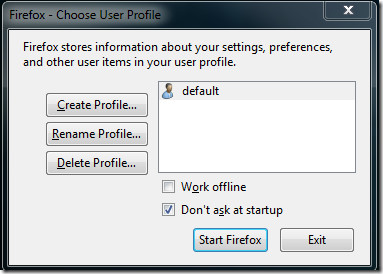
-Сега, за да създадете нов профил, щракнете върху съответния бутон. Щракнете върху Напред и въведете име за вашия профил.
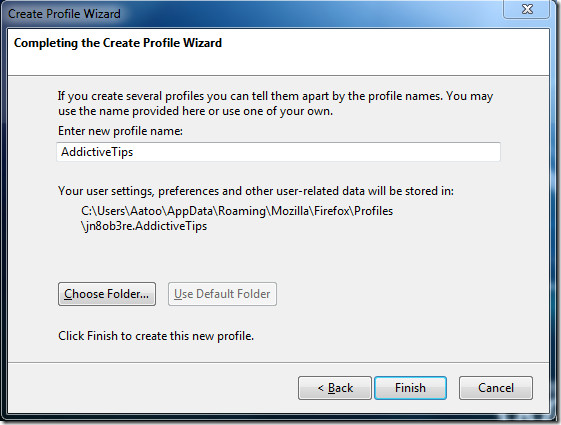
-Можете по избор да изберете пътя за съхранениетози профил, като щракнете върху Избор на папка, където можете да съхранявате профила на място, различно от стандартното. Щракнете върху Готово, за да завършите процеса на създаване на профил.
По подразбиране, ако имате няколко профила,Firefox ще ви попита при стартиране кой профил да използвате. Изпробвайте новия профил за известно време и ако проблемът е решен, можете просто да премахнете стария профил и да запазите новия по подразбиране. Моля, обърнете внимание, че по този начин ще трябва да инсталирате отново всички разширения / добавки, както и всички ваши лични настройки.
За да прочетете повече за Firefox Profile Manager, разгледайте статията на базата знания на Mozilla.
Кажете ни дали това реши проблема за вас.












Коментари